كيفية استرداد مرفقات المستندات وطباعتها باستخدام GroupDocs.Viewer لـ .NET | دليل العرض المتقدم
مقدمة
هل تبحث عن طريقة فعّالة لإدارة مرفقات المستندات؟ قد يكون استخراج البيانات الوصفية أو سرد جميع الملفات المرفقة أمرًا شاقًا بدون الأدوات المناسبة. سيرشدك هذا البرنامج التعليمي خلال عملية استرداد مرفقات المستندات وطباعتها باستخدام GroupDocs.Viewer لـ .NET، وهي مكتبة قوية تعمل على تبسيط هذه العمليات.
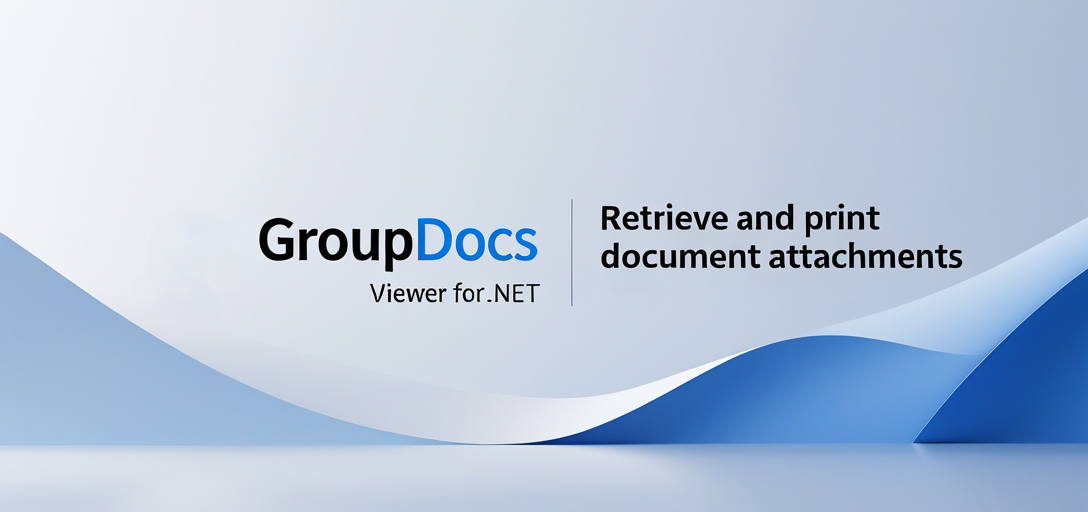
من خلال اتباع هذا الدليل، سوف تتعلم كيفية:
- إعداد GroupDocs.Viewer في مشروع .NET الخاص بك
- استرداد جميع المرفقات من مستند
- اطبع تفاصيل كل مرفق
انغمس في إدارة مستندات سلسة مع GroupDocs.Viewer لـ .NET. لنتأكد من تجهيز كل شيء قبل البدء.
المتطلبات الأساسية
قبل الغوص في البرمجة، قم بإعداد ما يلي:
المكتبات والتبعيات المطلوبة:
- عارض GroupDocs:مكتبة قوية للتعامل مع المستندات في تطبيقات .NET.
- .NET Framework أو .NET Core/5+:تأكد من إعداد بيئة التطوير الخاصة بك بالإصدار المناسب.
إعداد البيئة:
- تم تثبيت Visual Studio (2017 أو أحدث) على جهازك
- فهم أساسي لبنية مشروع C# و.NET
إعداد GroupDocs.Viewer لـ .NET
للبدء، قم بتثبيت GroupDocs.Viewer في مشروع .NET الخاص بك باستخدام وحدة تحكم NuGet Package Manager أو .NET CLI.
التثبيت باستخدام وحدة تحكم NuGet Package Manager:
dotnet add package GroupDocs.Viewer --version 25.3.0
التثبيت باستخدام .NET CLI:
dotnet add package GroupDocs.Viewer --version 25.3.0
بمجرد التثبيت، قم بتكوين مشروعك لاستخدام المكتبة.
خطوات الحصول على الترخيص:
- نسخة تجريبية مجانية: قم بتنزيل النسخة التجريبية من تنزيلات GroupDocs.
- رخصة مؤقتة: اطلب ترخيصًا مؤقتًا عبر صفحة الترخيص المؤقت.
- شراء:فكر في شراء ترخيص كامل للوصول والدعم على صفحة شراء GroupDocs.
التهيئة والإعداد الأساسي:
إليك كيفية تهيئة GroupDocs.Viewer في كود C# الخاص بك:
using System;
using GroupDocs.Viewer;
namespace DocumentAttachmentDemo
{
class Program
{
static void Main(string[] args)
{
// قم بتهيئة كائن العارض باستخدام مسار المستند الخاص بك
using (Viewer viewer = new Viewer(@"YOUR_DOCUMENT_DIRECTORY/SAMPLE_MSG_WITH_ATTACHMENTS"))
{
// الكود الخاص بك هنا...
}
}
}
}
دليل التنفيذ
الآن، دعونا نركز على استرجاع مرفقات المستندات وطباعتها.
استرداد جميع المرفقات من مستند
ملخص
يوضح هذا القسم كيفية استخراج كافة المرفقات المضمنة داخل مستند باستخدام GroupDocs.Viewer لـ .NET.
الخطوة 1: تهيئة كائن العارض
إنشاء مثيل لـ Viewer تحديد مسار مستندك. هذا يُهيئ البيئة للمعالجة.
using System;
using System.Collections.Generic;
using GroupDocs.Viewer;
namespace DocumentAttachmentDemo
{
class Program
{
static void Main(string[] args)
{
// المسار إلى مستندك مع المرفقات
string filePath = @"YOUR_DOCUMENT_DIRECTORY/SAMPLE_MSG_WITH_ATTACHMENTS";
using (Viewer viewer = new Viewer(filePath))
{
// استرجاع المرفقات في الخطوة التالية...
}
}
}
}
الخطوة 2: استرداد المرفقات من المستند
استخدم GetAttachments طريقة لجلب جميع المرفقات. تُرجع هذه الطريقة قائمةً بكائنات المرفقات مع بيانات تعريفية مثل الاسم والحجم.
using System.Collections.Generic;
using GroupDocs.Viewer;
namespace DocumentAttachmentDemo
{
class Program
{
static void Main(string[] args)
{
string filePath = @"YOUR_DOCUMENT_DIRECTORY/SAMPLE_MSG_WITH_ATTACHMENTS";
using (Viewer viewer = new Viewer(filePath))
{
// استرجاع المرفقات
IList<Attachment> attachments = viewer.GetAttachments();
// انتقل إلى طباعة تفاصيل المرفق...
}
}
}
}
الخطوة 3: طباعة تفاصيل كل مرفق
كرر عملية الاسترجاع، واعرض اسم وحجم كل مرفق. هذا يُثبت عملية الاسترجاع.
using System;
using System.Collections.Generic;
using GroupDocs.Viewer;
namespace DocumentAttachmentDemo
{
class Program
{
static void Main(string[] args)
{
string filePath = @"YOUR_DOCUMENT_DIRECTORY/SAMPLE_MSG_WITH_ATTACHMENTS";
using (Viewer viewer = new Viewer(filePath))
{
IList<Attachment> attachments = viewer.GetAttachments();
foreach(Attachment attachment in attachments)
{
Console.WriteLine($"Name: {attachment.Name}"); // عرض اسم المرفق
Console.WriteLine($"Size: {attachment.Size}"); // عرض حجم المرفق
}
}
}
}
}
نصائح استكشاف الأخطاء وإصلاحها
- خطأ في مسار المستند:تأكد من أن مسار المستند صحيح ويمكن الوصول إليه.
- مشاكل الأذونات:تحقق مما إذا كان تطبيقك يتمتع بأذونات القراءة للدليل المحدد.
التطبيقات العملية
فيما يلي بعض السيناريوهات الواقعية حيث قد يكون استرداد مرفقات المستندات وطباعتها مفيدًا:
- أنظمة إدارة البريد الإلكتروني:أتمتة استخراج المرفقات من رسائل البريد الإلكتروني لتبسيط المعالجة.
- منصات مراجعة المستندات:تعزيز عمليات المراجعة من خلال جعل كافة المرفقات متاحة بسهولة.
- التعامل مع الوثائق القانونية:يمكنك الوصول بسرعة إلى جميع المرفقات لإدارة الحالة الشاملة.
تتضمن إمكانيات التكامل الاتصال بأنظمة CRM أو حلول تخزين المستندات مثل SharePoint وAzure Blob Storage.
اعتبارات الأداء
يعد تحسين الأداء أمرًا بالغ الأهمية عند التعامل مع المستندات الكبيرة:
- إدارة الموارد:استخدم دائمًا
usingبيان لضمان التخلص السليم من الموارد. - معالجة الدفعات:إذا كنت تتعامل مع مستندات متعددة، ففكر في معالجتها على دفعات لتقليل حمل الذاكرة.
- هياكل البيانات الفعالة:استخدم هياكل البيانات المناسبة لتخزين بيانات التعريف المرفقة والوصول إليها.
خاتمة
في هذا البرنامج التعليمي، تعلمت كيفية استرداد وطباعة مرفقات المستندات باستخدام GroupDocs.Viewer لـ .NET. تُبسط هذه المكتبة القوية التعامل مع المرفقات وتتكامل بسلاسة مع أنظمة .NET الأخرى.
كخطوات تالية، استكشف المزيد من ميزات GroupDocs.Viewer من خلال الغوص في التوثيق أو تجربة تنسيقات ملفات مختلفة. لمَ لا تُجرّب تطبيق هذه التقنيات في مشاريعك الخاصة؟
قسم الأسئلة الشائعة
س1: كيف أتعامل مع المستندات المشفرة؟
- تأكد من أن لديك مفاتيح فك التشفير أو كلمات المرور اللازمة وقم بتمريرها إلى تهيئة العارض.
س2: هل يمكن لـ GroupDocs.Viewer التعامل مع جميع أنواع المستندات؟
- يدعم مجموعة واسعة من التنسيقات، بما في ذلك ملفات PDF ومستندات Word وجداول البيانات. تحقق من مرجع واجهة برمجة التطبيقات للحصول على تفاصيل.
س3: هل هناك حد لعدد المرفقات التي يمكنني استرجاعها؟
- لا توجد حدود جوهرية، ولكن الأداء قد يختلف حسب حجم المستند وموارد النظام.
س4: كيف أقوم باستكشاف الأخطاء الشائعة وإصلاحها؟
- قم بمراجعة رسائل الخطأ بعناية واستشر GroupDocs منتدى الدعم للحصول على المساعدة.
س5: ما هي فوائد استخدام الترخيص المؤقت؟
- يسمح الترخيص المؤقت بالوصول الكامل إلى الميزات، مما يسهل إجراء الاختبار الشامل قبل الشراء.